iPhoneを使用しているとき、ホーム画面から使っていたはずのアプリが消えてしまっていることがあります。
そういった場合でも、アプリをホーム画面に戻すのは簡単にすることができます。
最近使っていなかったアプリが急にホーム画面から消えてしまっていると「どこいったの?」と焦ってしまいますよね。
今回の記事では、ホーム画面から消えてしまったアプリを探すをご紹介します。
また、勝手にアプリが消えてしまうときにチェックする場所もお伝えしますので、ぜひ参考にしてみてくださいね。
ホーム画面からアプリが消えたらココ
ホーム画面からアプリが消えたときにアプリを探す方法をご紹介します。
アプリを探す方法はコチラ。
- Spotlight検索を利用する
- Siriにアプリ起動を依頼する
それぞれの方法の手順を追ってお伝えします。
Spotlight検索を利用する
アプリを検索する簡単な方法のひとつとしてSpotlight検索を利用する方法があります。
Spotlight検索を利用してアプリを検索する方法は以下の通りです。

Spotlight検索を利用して、アプリを検索する方法をご紹介します。
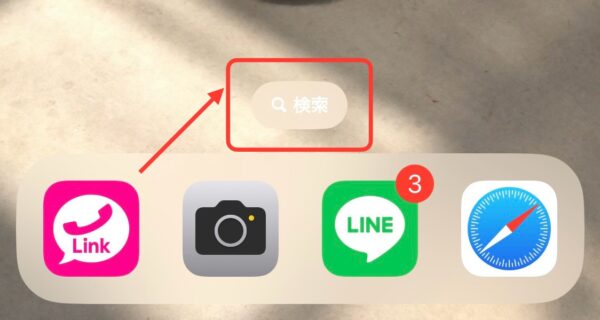
ホーム画面の下の方にある「検索」をタップするでも可能です。
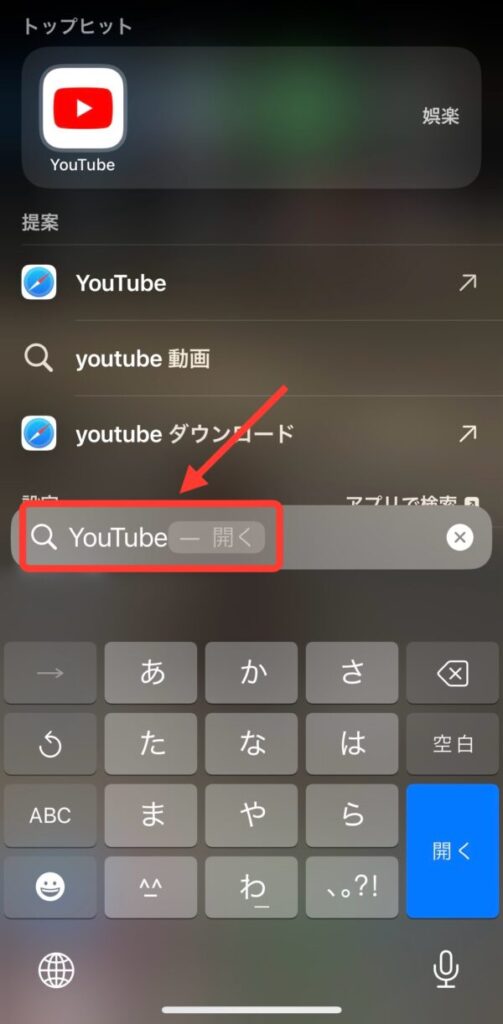
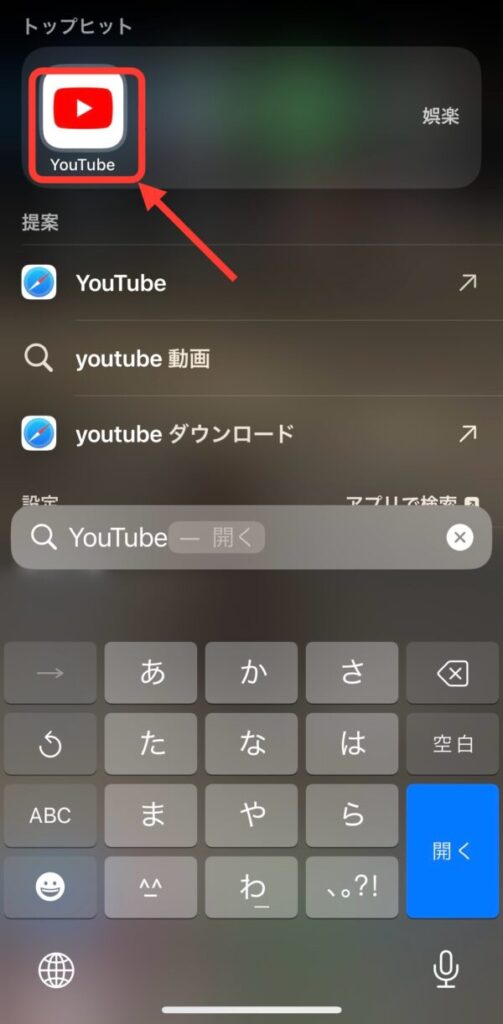
こちらの方法でホーム画面から消えたアプリを検索することが可能です。
Siriにアプリ起動を依頼する
もう一つの方法はSiriを利用してアプリ起動を依頼する方法です。
Siriを利用し、ホーム画面から消えてしまったアプリを起動するように呼び掛けてください。
そうすると場所が分からなくてもアプリを起動することが可能です。
ただし、こちらの方法は声を使用します。
電車の中など声が使えない時には利用できない方法ですので、注意してくださいね。
消えたアプリをホーム画面に戻す方法
消えてしまったアプリをホーム画面に戻す方法はいくつかあります。
アプリがホーム画面から消えてしまった場合、どこかにアプリがあるので探す必要があります。
アプリがあると考えられる場所は以下の通りです。
- ホーム画面のフォルダの中
- ホーム画面にはないが、端末のどこか
アプリがホーム画面で見つからない場合は、まずフォルダの中に隠れていないか探してみましょう。
ホーム画面を整理しているときに、アプリとアプリを重ねればフォルダが生成されます。
間違って覚えのないフォルダを形成してしまっている可能性もあるので、フォルダを探してみてくださいね。
先ほどご紹介した「Spotlight検索」でも入っているフォルダを確認することが可能です。
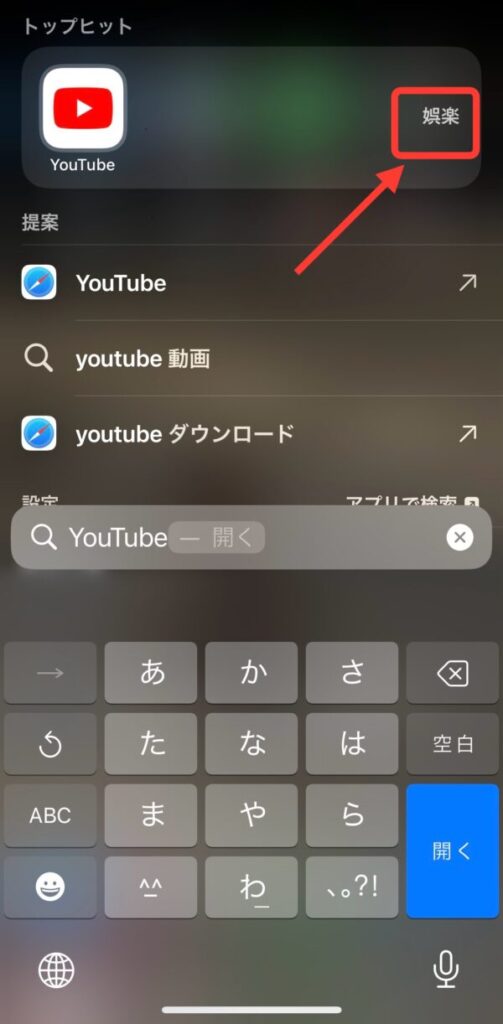
ホーム画面には表示されていませんが、端末のどこかにアプリが存在している場合があります。
iPhoneではアプリを非表示にする機能が備わっているため、誤って非表示にしてしまっているかもしれません。
非表示からホーム画面に戻す方法をお伝えします。

非表示になっているアプリをホーム画面に戻す方法をご紹介します。
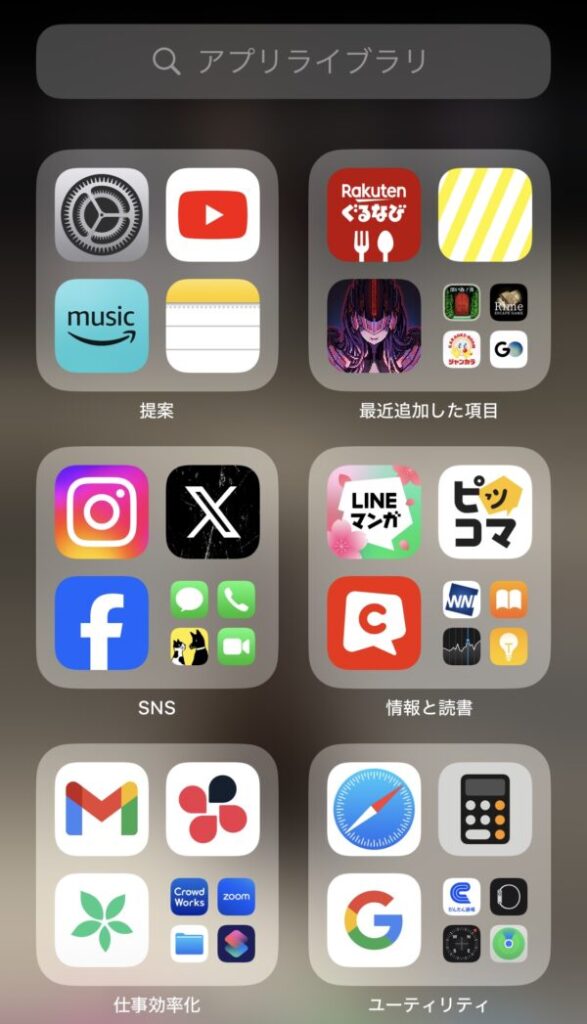
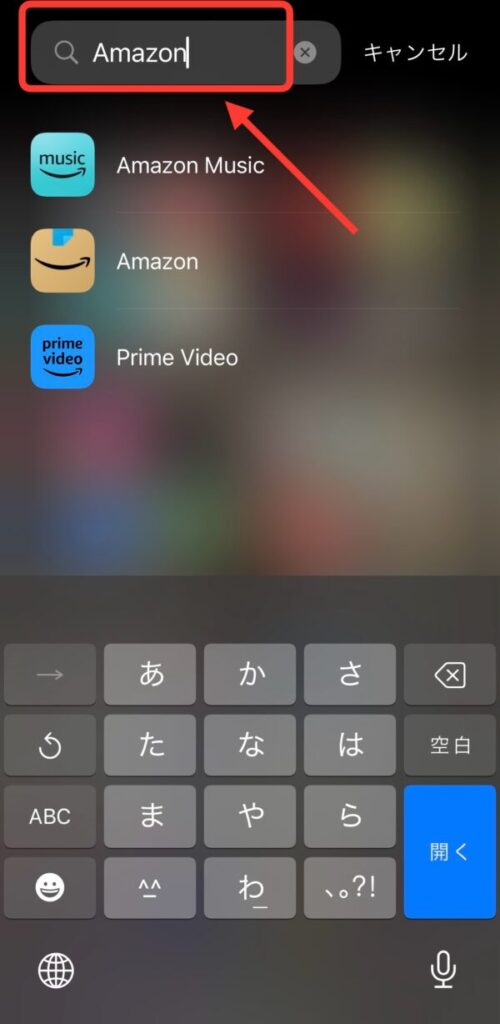
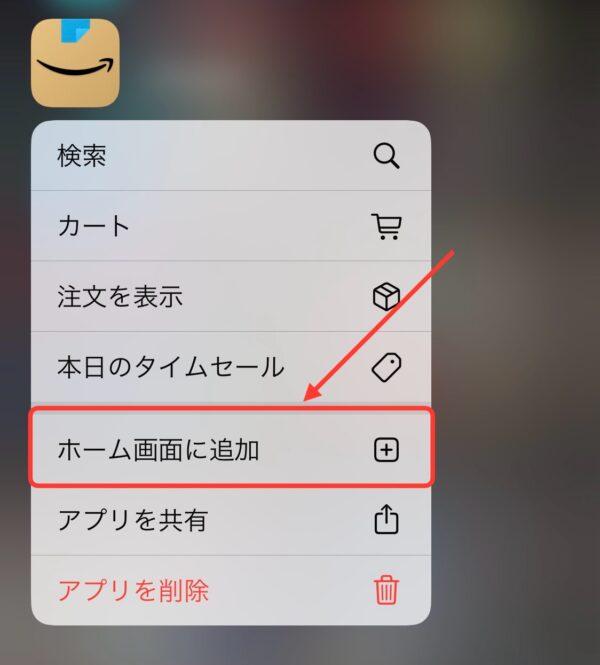
iPhoneのアプリはホーム画面を整理しているときに、誤って非表示にしてしまう可能性があります。
ホーム画面に見当たらない場合は、こちらの方法でホーム画面に復元してみてくださいね。
iphoneアプリは勝手に消えるときはココをチェック
iPhoneアプリが勝手に消えてしまっている場合は、「設定」から確認することが可能です。

iPhoneアプリが勝手に消えてしまった時の対処法をご紹介します。
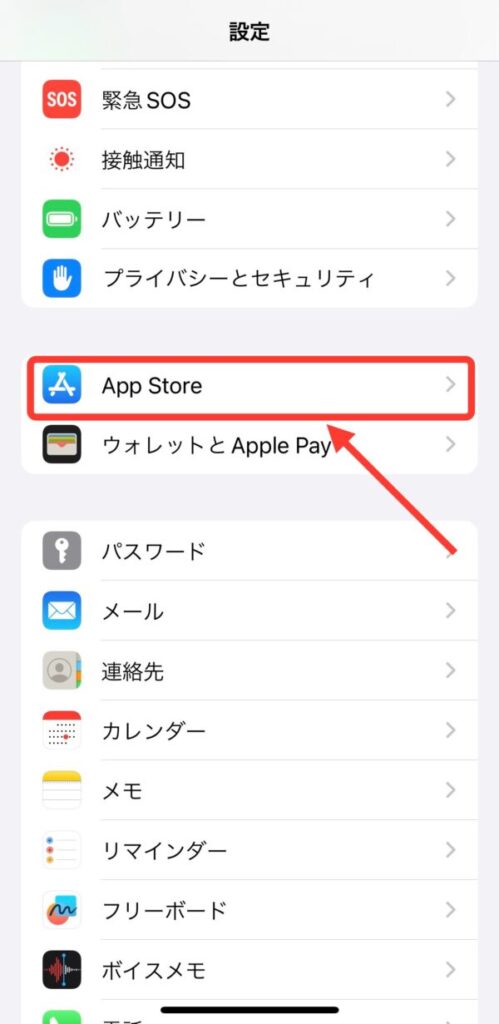
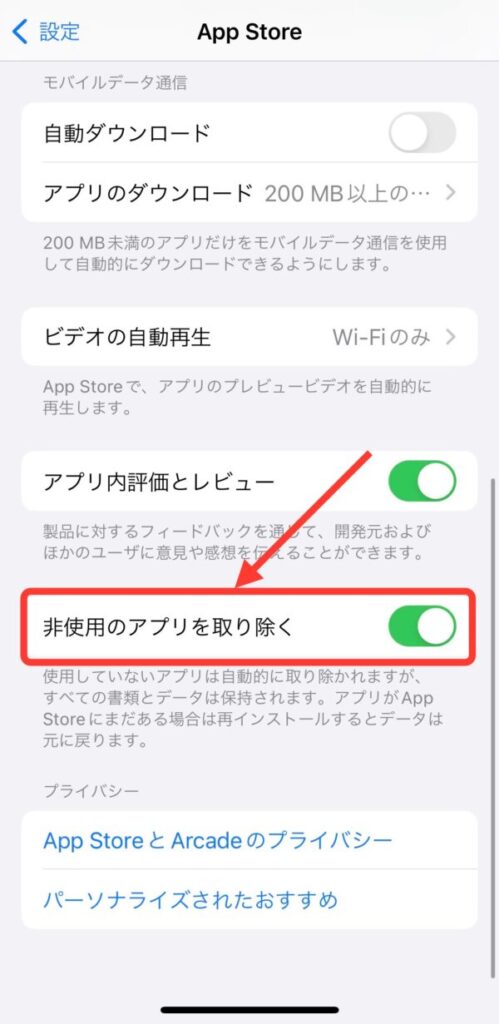
これが「on」になっていると一定期間使用されていないアプリが自動的に取り除かれるようになっています。
アプリが勝手に消えてしまうのを防ぐためにはこちらを「off」に変更しておいてくださいね。
このようにiPhoneには長い時間使用されていないアプリを自動的に取り除く機能が備わっています。
「最近使ってないけどあのアプリどこいったかな?」
なんて経験がある人もいるのではないでしょうか。
そういった経験がある人は一度こちらをチェックしてみてくださいね。
ホーム画面からアプリが消えたまとめ
今回の記事では、ホーム画面からアプリが消えてしまった時の対処法をご紹介しました。
今回の記事のまとめは以下の通りです。
- ホーム画面からアプリが消えてしまった時は「Spotlight検索」もしくは「Siri検索」を使用すると簡単に見つけることが可能
- 消えてしまったアプリをホーム画面に戻すときは、フォルダを探すがアプリライブラリを利用する
- アプリが勝手に消えてしまう場合、勝手に消えないように設定を変更する必要がある
ぜひ参考にしてみてくださいね。







